¿Cómo puedo utilizar MARS (Multi-Application Recovery Service) para liberar espacio de mi almacenamiento de Google Fotos?
Productos aplicables
MARS 1.1 y versiones posteriores
Acerca de MARS (Multi-Application Recovery Service)
MARS (Multi-Application Recovery Service) es una completa solución de copia de seguridad y recuperación ante desastres para las aplicaciones y datos de su NAS de QNAP. Le permite hacer copia de seguridad y restaurar servicios individuales y datos de servicio. Las copias de seguridad y las restauraciones se llevan a cabo mediante trabajos de copia de seguridad y restauración que se ejecutan manualmente o bien automáticamente de forma programada. Las copias de seguridad también se pueden administrar a través de versiones, y se pueden restaurar servicios/datos con cualquier versión. Además, MARS cuenta con registros integrados que permiten revisar toda la actividad de copia de seguridad y restauración.
Información general
MARS (versión 1.1 y posteriores) puede ayudarle a administrar su espacio de almacenamiento limitado de Google Fotos sin perder ningún dato. Tras utilizar MARS para hacer copia de seguridad de las fotos en su NAS, puede eliminar con tranquilidad las fotos de su cuenta de Google para no superar el límite de almacenamiento de Google Fotos. Las fotos se pueden restaurar desde su NAS a su cuenta de Google en cualquier momento con MARS.
- Copias de seguridad de vídeo:
- Tal vez MARS no pueda acceder a los vídeos inmediatamente después de cargarlos en Google Fotos. El trabajo de copia de seguridad puede fallar o puede que se omitan algunos archivos. En ese caso, espere un tiempo y repita el trabajo de copia de seguridad.
- La copia de seguridad de los vídeos con una resolución superior a 1080p y 30FPS se hará en 1080p y 30FPS.
- Copias de seguridad de imágenes:
- Google Fotos puede modificar el formato de píxeles o los metadatos cuando MARS recupere las imágenes. Estas alteraciones pueden modificar el tamaño del archivo final de la copia de seguridad.
- Las imágenes con el modelo de color YUV444 se convertirán al modelo de color YUV420. Las imágenes con los modelos de color YUV422 o RGB24 no se convertirán.
- Es posible que los datos de ubicación, incluyendo la información de las coordenadas GPS, se eliminen de ciertas imágenes.
Pasos
Para hacer copia de seguridad de los datos de sus Google Fotos con MARS, cree primero un servicio de Google Fotos para su cuenta de Google Fotos y luego cree un trabajo de copia de seguridad. Para restaurar fotos, consulte “Crear un trabajo de restauración” en ¿Cómo usar MARS (Multi-Application Recovery Service)?
1. Crear un servicio de Google Fotos
Solo se puede crear un servicio de Google Fotos por cada cuenta de Google.
- Inicie sesión en el NAS como administrador y abra MARS.
- Cree un servicio de Google Fotos:
- Vaya a Aplicaciones → Google Fotos.
- Haga clic en +Añadir servicio.
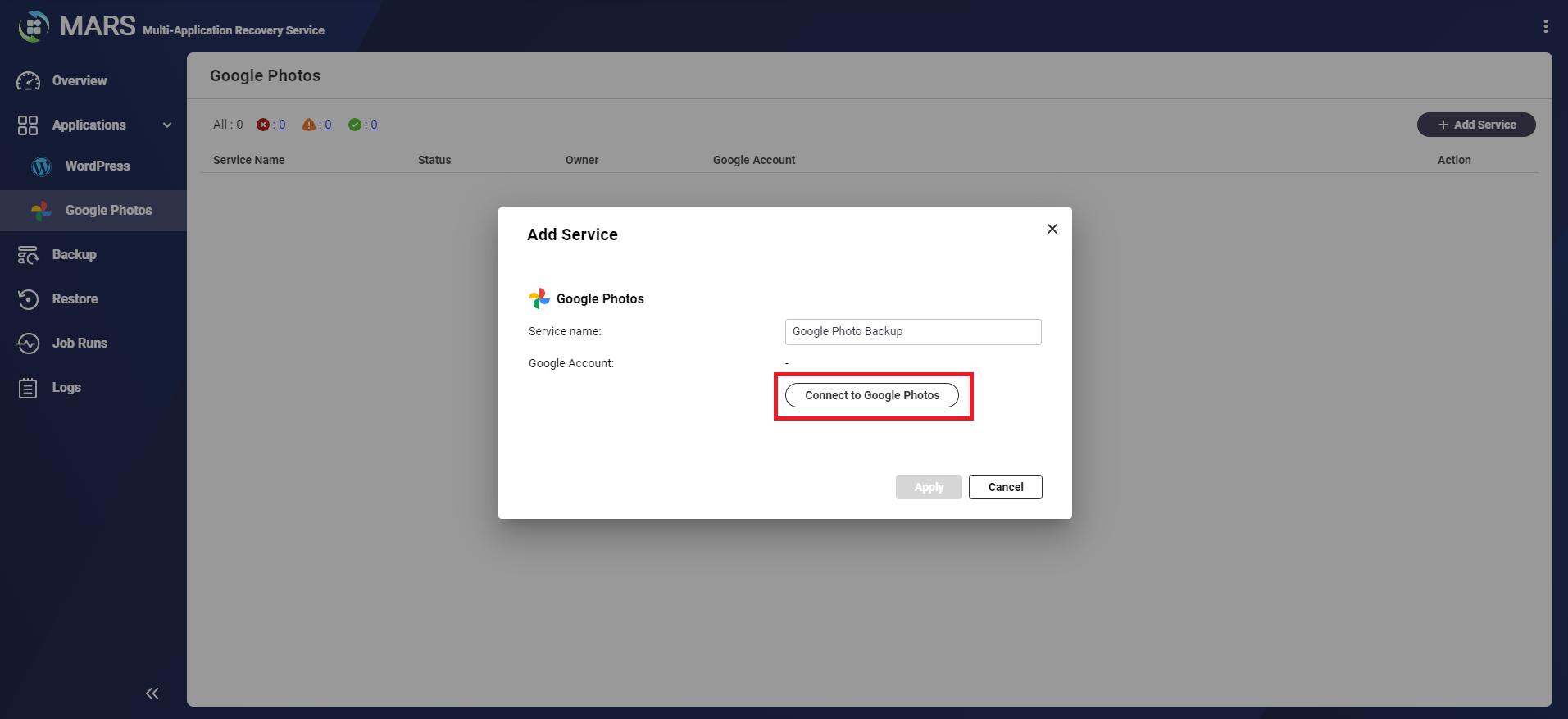
- Introduzca un nombre para su servicio de Google Fotos.
- Haga clic en Conectar con Google Fotos.
Aparecerá la ventana Iniciar sesión con Google.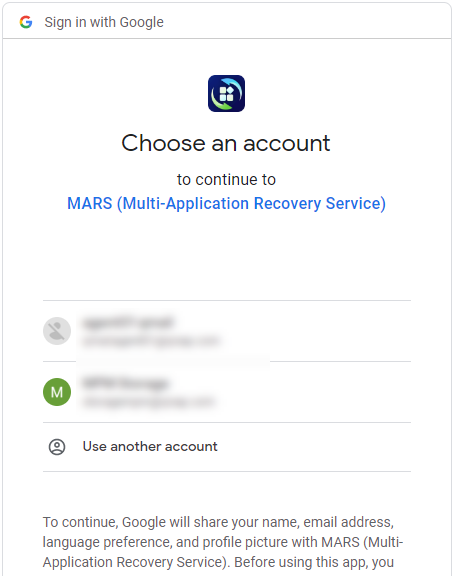
- Seleccione su cuenta de Google.
Se le pedirá que permita que MARS acceda a su cuenta de Google.
- Seleccione Permitir.
Aparecerá una marca de verificación verde indicando que MARS ha conectado correctamente con su cuenta de Google.
- Haga clic en Aplicar.
- Se creará su servicio de Google Fotos:
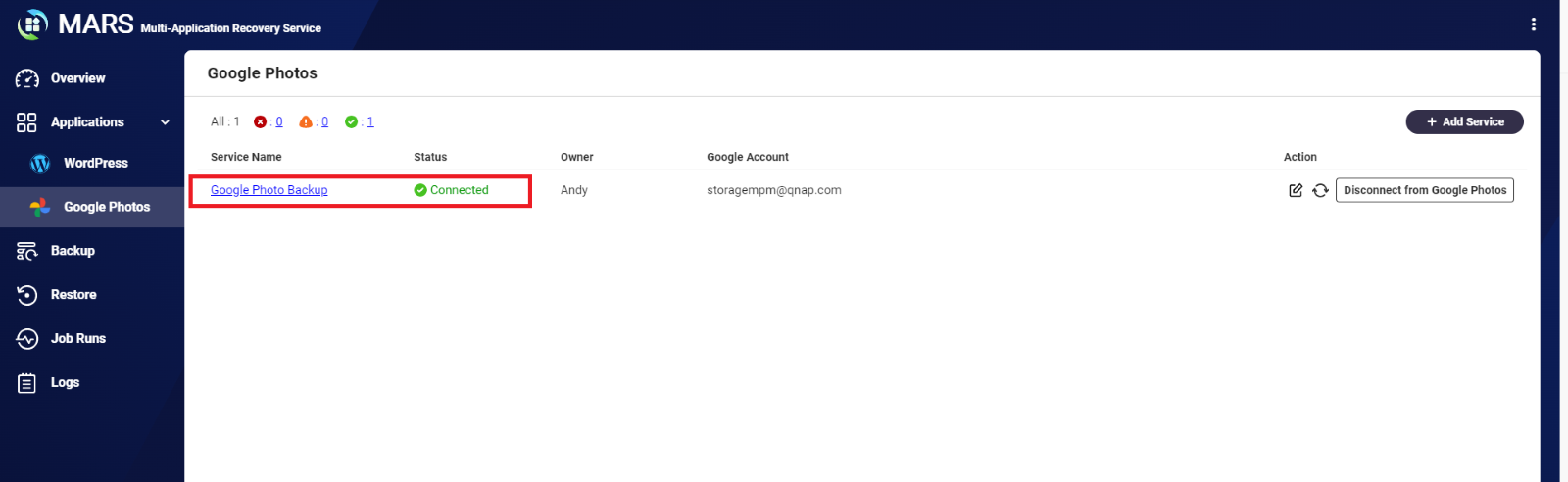
2. Crear un trabajo de copia de seguridad
- Vaya a Copia de seguridad.
- Haga clic en Crear trabajo de copia de seguridad.
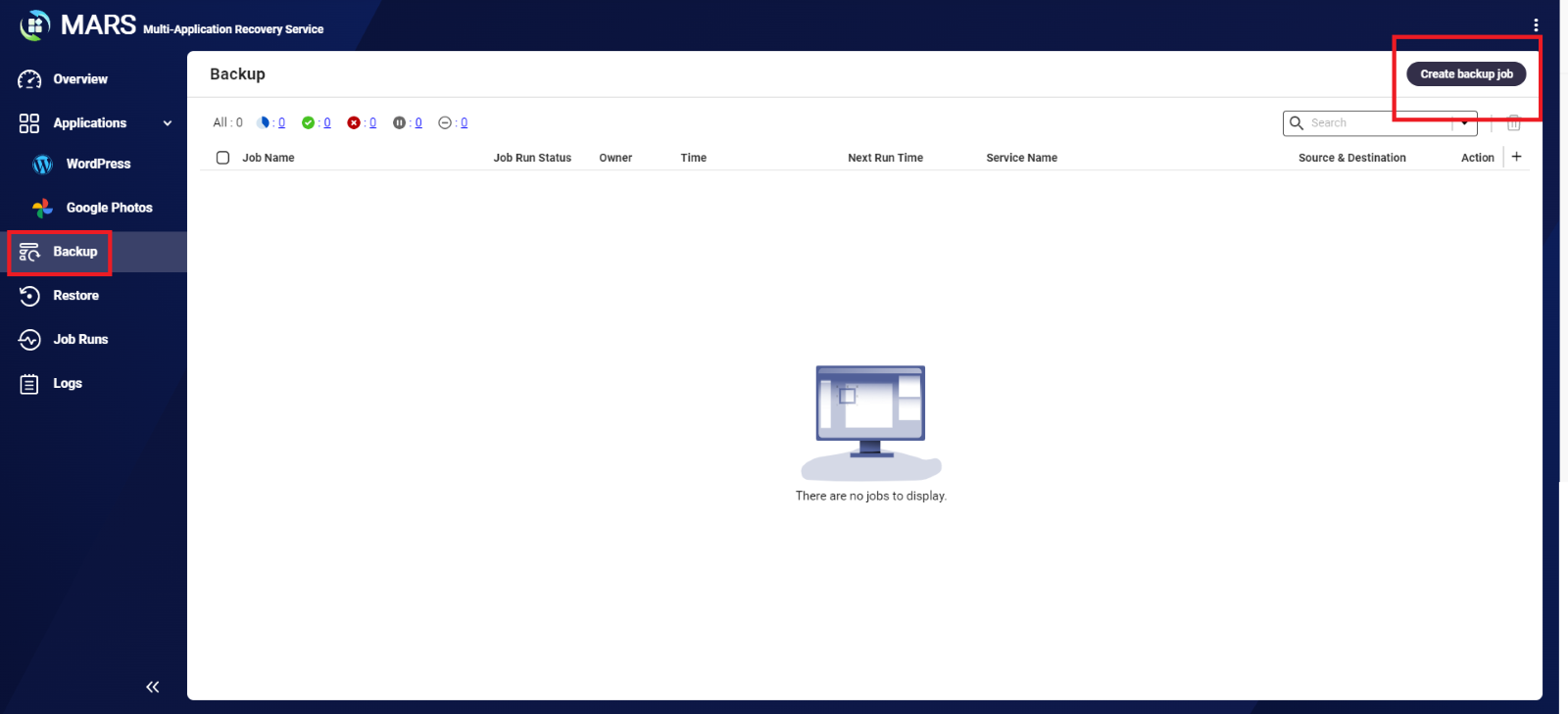
- En Información del trabajo, especifique lo siguiente:
Campo Descripción Tipo de servicio Seleccione Google Fotos. Nombre del trabajo El nombre del trabajo de copia de seguridad. Descripción del trabajo Una descripción del trabajo. - En Origen y destino, especifique lo siguiente:
- Origen: Haga clic en Examinar y seleccione el servicio Google Fotos que haya anteriormente.
- Destino: Haga clic en Examinar y seleccione la carpeta del NAS en la que se almacenarán sus Google Fotos.
- En Archivos de copia de seguridad, seleccione una de las siguientes opciones:
- Todo: se hará copia de seguridad de todas las fotos de su cuenta de Google Fotos.
- Especificar álbumes: solo se hará copia de seguridad de las fotos que pertenezcan a los álbumes especificados.
- Opcional: Cree una programación de copia de seguridad para ejecutar el trabajo de copia de seguridad automáticamente. Para más información, consulte “Crear un trabajo de copia de seguridad” en ¿Cómo usar MARS (Multi-Application Recovery Service)?
- Opcional: Habilite la administración de versiones para hacer copia de seguridad de múltiples versiones de sus datos de Google Fotos. Para más información, consulte “Crear un trabajo de copia de seguridad” en ¿Cómo usar MARS (Multi-Application Recovery Service)?
- Haga clic en Hacer copia de seguridad ahora.
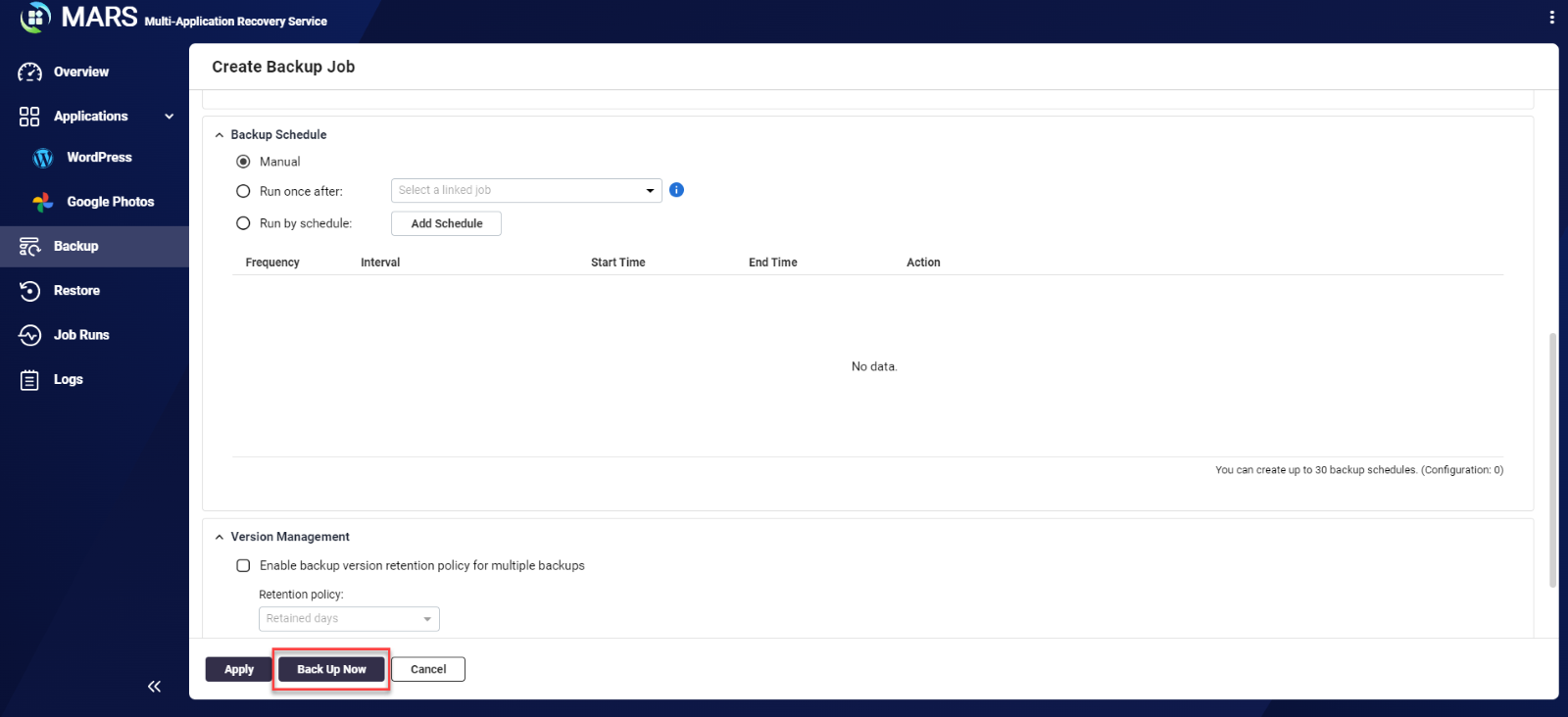
Se creará un trabajo de copia de seguridad e inmediatamente se empezará a hacer copia de seguridad de sus fotos.
Una vez que se complete el trabajo de copia de seguridad, puede ver las fotos abriendo la carpeta de destino con File Station. Las subcarpetas creadas se corresponden con sus álbumes de Google Fotos.





